Business Messages cung cấp một giao diện người dùng web có tên là Business Communications Developer Console (Bảng điều khiển dành cho nhà phát triển Business Communications). Bạn sử dụng bảng điều khiển này để tạo, quản lý và khởi chạy các tác nhân.
Bảng điều khiển dành cho nhà phát triển của Business Communications khác với Google Cloud Platform. Bảng điều khiển (GCP). Bạn sử dụng Bảng điều khiển dành cho nhà phát triển của Business Communications để quản lý các ứng dụng Business Messages, trong khi sử dụng bảng điều khiển GCP để quản lý các chế độ cài đặt dành riêng cho GCP (ví dụ: thanh toán và API) cũng như các tài nguyên khác của GCP.
Mặc dù có thể sử dụng Bảng điều khiển dành cho nhà phát triển của Business Communications để tạo và quản lý các trợ lý, nhưng bạn cũng có thể sử dụng API Business Communications để tạo và quản lý các trợ lý cho các tình huống nâng cao, chẳng hạn như tích hợp vào sản phẩm của riêng bạn.
Hướng dẫn nhanh và hướng dẫn cách thực hiện sẽ hướng dẫn bạn các bước sử dụng cả bảng điều khiển và API. Trang này cung cấp thông tin tóm tắt tổng quan về bố cục giao diện người dùng và mục đích sử dụng của bảng điều khiển.
Cách sử dụng bảng điều khiển
Bảng điều khiển này dùng để tạo, quản lý, cập nhật, xác minh và khởi chạy các tác nhân. Với tính năng này, bạn có thể
- Định cấu hình webhook và các chế độ cài đặt khác của tài khoản đối tác.
- Tạo và quản lý đại diện. Đại diện này chứa tất cả các thuộc tính và dữ liệu xác định cách thể hiện trò chuyện của một thương hiệu.
- Định cấu hình chế độ cài đặt của tác nhân không phải cục bộ và tình trạng có sẵn thông báo.
- Tạo và quản lý địa điểm thể hiện vị trí thực tế của một doanh nghiệp.
- Truy xuất URL kiểm thử của nhân viên hỗ trợ và vị trí để xem cuộc trò chuyện với nhân viên hỗ trợ xuất hiện như thế nào với người dùng.
- Tích hợp với Dialogflow để trả lời các câu hỏi thường gặp.
- Xác minh nhân viên hỗ trợ và địa điểm.
- Chạy nhân viên hỗ trợ và vị trí.
Màn hình chính của Play Console
Khi tải bảng điều khiển lần đầu, bạn sẽ thấy màn hình chọn tác nhân. Trên trang này, đường liên kết Cài đặt tài khoản đối tác sẽ mở trang cài đặt tài khoản của đối tác.
Ngoài ra, màn hình chính còn dùng để:
- Chọn một nhân viên hỗ trợ hiện có.
- Tạo tác nhân mới.
- Sắp xếp tác nhân.
- Lọc nhân viên hỗ trợ theo tài khoản đối tác.

Theo mặc định, các nhân viên hỗ trợ sẽ xuất hiện ở chế độ xem thẻ. Các tác nhân được sắp xếp theo thời điểm cập nhật gần đây nhất. Để chuyển sang chế độ xem danh sách, hãy sử dụng các tuỳ chọn Xem dưới dạng ở bên phải. Với chế độ xem danh sách, bạn có thể sắp xếp các nhân viên hỗ trợ theo tên, loại, trạng thái và ngày cập nhật gần nhất.

Nếu bạn có nhiều tài khoản đối tác, thì sẽ có một bộ chọn tài khoản đối tác dạng trình đơn thả xuống để bạn có thể lọc lựa chọn của nhân viên hỗ trợ theo tài khoản đối tác.
Cài đặt tài khoản
Trên trang Cài đặt, bạn có thể cập nhật:
- Tên doanh nghiệp
- Tên hiển thị
- Đầu mối liên hệ về vấn đề kỹ thuật
- Webhook
Trong bảng điều hướng bên, bạn có thể truy cập vào tính năng quản lý thương hiệu và người dùng cũng như tài khoản dịch vụ.
Quản lý thương hiệu
Thương hiệu là một doanh nghiệp, tổ chức hoặc nhóm. Nhân viên hỗ trợ là người đại diện có thể trò chuyện của một thương hiệu.
Sử dụng trang này để thêm, chỉnh sửa và xoá thương hiệu. Việc xoá một thương hiệu cũng sẽ xoá tất cả nhân viên hỗ trợ liên kết. Bạn không thể xoá một thương hiệu nếu thương hiệu đó được liên kết với một nhân viên hỗ trợ đã được khởi chạy.

Quản lý người dùng
Sử dụng trang này để thêm và xoá quyền truy cập vào các tài khoản đối tác đã đăng ký. Để chuyển đổi tài khoản, hãy sử dụng trình đơn thả xuống ở thanh điều hướng trên cùng.

Thêm người dùng
Để thêm người dùng, hãy nhập địa chỉ email của họ vào trường nhập địa chỉ email rồi chọn vai trò.
Người dùng mới có thể có vai trò là Người quản lý hoặc Người đọc. Vai trò người quản lý có quyền truy cập vào tất cả chức năng trong bảng điều khiển, còn vai trò người đọc chỉ có quyền đọc thông tin về đại lý và vị trí.
Khi bạn thêm người dùng mới, người dùng đó sẽ nhận được email thông báo rằng họ hiện có quyền truy cập vào tài khoản đối tác.
Địa chỉ email đã đăng ký tài khoản đối tác ban đầu có vai trò là Chủ sở hữu.
Xoá người dùng
Cách xoá người dùng:
- Tìm người dùng bạn muốn xoá trong danh sách.
- Nhấp vào nút .
- Chọn Xoá người dùng.
- Xác nhận xoá.
Người dùng mà bạn xoá sẽ nhận được thông báo qua email cho biết họ không còn quyền truy cập vào tài khoản.
Bạn không thể xoá người dùng có vai trò Chủ sở hữu. Để thay đổi hoặc xoá chủ sở hữu, bạn cần liên hệ với bộ phận hỗ trợ.
Thay đổi vai trò của người dùng
Cách cập nhật vai trò của người dùng:
- Tìm người dùng mà bạn muốn thay đổi vai trò.
- Nhấp vào nút .
- Chọn Chỉnh sửa vai trò.
- Chọn một vai trò mới trong trình đơn thả xuống.
- Nhấp vào Lưu.
Tài khoản dịch vụ
Khi thực hiện lệnh gọi đến API Business Communications và Business Messages, bạn xác thực các lệnh gọi bằng khoá tài khoản dịch vụ. Khoá tài khoản dịch vụ cho phép bạn tạo và quản lý thương hiệu, nhân viên hỗ trợ và vị trí, cũng như gửi tin nhắn và yêu cầu dưới tư cách nhân viên hỗ trợ.
Để tạo khoá tài khoản dịch vụ, hãy chọn Tài khoản dịch vụ trong thanh điều hướng bên. Bảng điều khiển GCP cho dự án GCP được liên kết với tài khoản đối tác hiện đã chọn sẽ mở ra.
Cách tạo tài khoản dịch vụ và khoá:
- Nhấp vào Tạo tài khoản dịch vụ.
- Đối với Tên tài khoản dịch vụ, hãy nhập tên của người đại diện, sau đó nhấp vào Tạo.
- Nhấp vào Xong.
- Tìm tài khoản dịch vụ mới trong bảng, sau đó nhấp vào > Tạo khoá.
- Chọn JSON, rồi nhấp vào Tạo.
Trình duyệt của bạn sẽ tải khoá tài khoản dịch vụ xuống.
Lựa chọn nhân viên hỗ trợ
Sau khi chọn một đại lý, bạn sẽ được chuyển đến trang Tổng quan về đại lý đã chọn.
Thông tin tổng quan này cho biết:
- Tên thương hiệu
- Tên nhân viên hỗ trợ
- Tài khoản đối tác mà nhân viên hỗ trợ được tạo trong đó
- Mã thương hiệu
- Mã nhân viên hỗ trợ
- URL kiểm thử nhân viên hỗ trợ cho phép bạn xem cách cuộc trò chuyện với nhân viên hỗ trợ đó xuất hiện với người dùng và giúp bạn có cơ hội xác minh cơ sở hạ tầng nhắn tin
- Trạng thái xác minh của nhân viên hỗ trợ
- Bản xem trước về nhân viên hỗ trợ
- Vị trí liên kết với nhân viên hỗ trợ
- Đường liên kết đến tài liệu có liên quan

Thanh điều hướng bên trái cho phép bạn truy cập vào những mục sau:
- Thông tin về nhân viên hỗ trợ
- Vị trí
- Tích hợp
- Câu hỏi khảo sát
- Nhật ký gỡ lỗi
- Xác minh
- Chạy
- Trang tổng quan về chỉ số
- Đường liên kết đến tài liệu có liên quan
Thông tin của nhân viên hỗ trợ
Sử dụng trang thông tin về đại lý để cập nhật các cơ sở lưu trú của đại lý.
Trang này được chia thành hai cột. Sử dụng các trường nhập trong cột bên trái để cập nhật các trường của nhân viên hỗ trợ, chẳng hạn như tên nhân viên hỗ trợ, biểu trưng, lời chào, câu mở đầu cuộc trò chuyện và các thuộc tính cho vị trí và điểm truy cập không phải ở địa phương. Bạn không thể cập nhật một số trường, chẳng hạn như Tên nhân viên hỗ trợ và Biểu trưng, sau khi ra mắt nhân viên hỗ trợ.
Sử dụng cột bên phải để lấy URL kiểm thử cho trợ lý và xem trước giao diện của trợ lý trên thiết bị của người dùng.

Quản lý vị trí
Sử dụng trang này để thêm vị trí, truy xuất URL thử nghiệm cho vị trí doanh nghiệp và xác minh vị trí sau khi bạn xác minh nhân viên hỗ trợ.

Các công cụ tích hợp
Hãy sử dụng trang này để tích hợp với Dialogflow và thiết lập một bot để trả lời các câu hỏi thường gặp.

Khảo sát
Hãy sử dụng trang này để tuỳ chỉnh bản khảo sát khách hàng của nhân viên hỗ trợ.

Nhật ký
Hãy sử dụng trang này để gỡ lỗi các vấn đề về việc phân phối thông báo. Nhật ký được lưu trữ trong 14 ngày. Lọc theo mã cuộc trò chuyện, mã thông báo, dấu thời gian, hướng hoặc trạng thái để tìm các nhật ký liên quan đến vấn đề của người dùng. Bạn cũng có thể kiểm tra trang này để xác minh rằng bạn không vô tình gửi thông báo không hợp lệ.
Nhật ký bao gồm tải trọng thông báo, ngoại trừ các trường nhạy cảm đã bị loại bỏ, chẳng hạn như nội dung văn bản của thông báo. Thông báo không thành công và bị từ chối có thêm thông tin chi tiết về lỗi để giúp gỡ lỗi.
Một số sự kiện (chẳng hạn như chỉ báo nhập) không có biên nhận phân phối và trạng thái của các sự kiện này sẽ hiển thị là "Đã gửi".
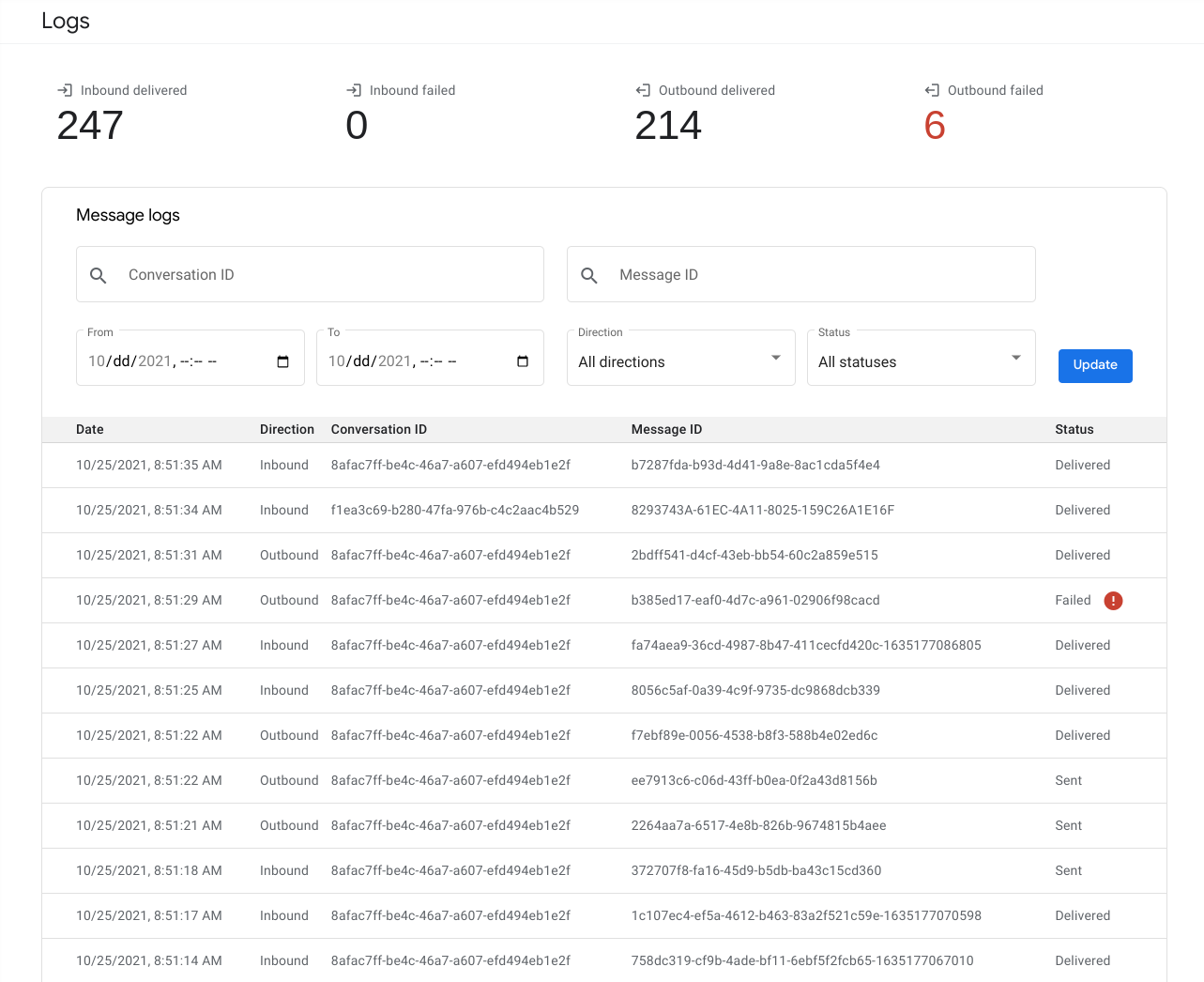
Xác minh
Hãy sử dụng trang này để gửi nhân viên hỗ trợ của bạn đi xác minh.

Khởi chạy
Sử dụng trang này để chạy nhân viên hỗ trợ cho vị trí và điểm truy cập không phải ở địa phương, cũng như chạy từng vị trí.

